CentOS Webmin 安装与使用指南
CentOS 是一款流行的 Linux 发行版,广泛用于服务器环境,Webmin 是一个基于网页的 Unix 系统管理工具,它允许用户通过浏览器轻松管理服务器,本文将详细介绍如何在 CentOS 上安装、配置和使用 Webmin。

一、准备工作
在开始之前,确保你已经完成了以下准备工作:
1、服务器设置:已按照 CentOS 7 初始服务器设置指南设置了一个 CentOS 7 服务器,并具备一个具有 sudo 权限的非 root 用户。
2、root 密码设置:为系统上的 root 用户设置了密码,因为稍后需要此密码才能登录到 Webmin,使用sudo passwd 命令来设置此密码。
3、Apache 安装:通过在 CentOS 7 上安装 Linux、apache、MySQL、PHP(LAMP)堆栈的指南来安装 Apache,我们将使用 Apache 来执行 Let’s Encrypt 的域验证。
4、域名和 DNS 记录:拥有一个完全合格的域名(FQDN),并且具有一个 DNS A 记录指向服务器的 IP 地址。
二、安装 Webmin
1. 添加 Webmin 仓库
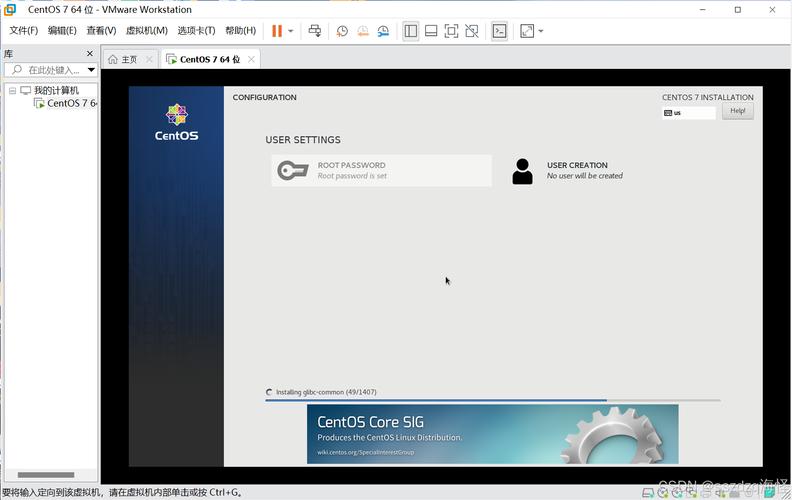
我们需要添加 Webmin 仓库,以便我们可以使用软件包管理器轻松安装和更新 Webmin。
- sudo vi /etc/yum.repos.d/webmin.repo
在文件中添加以下内容以定义新仓库:
- [Webmin]
- name=Webmin Distribution Neutral
- baseurl=http://download.webmin.com/download/yum
- enabled=1
- gpgcheck=1
保存文件并退出编辑器。
2. 导入 GPG 密钥
添加 Webmin 作者的 PGP 密钥,以便您的系统将信任新仓库:
- wget http://www.webmin.com/jcameronkey.asc
- sudo rpm import jcameronkey.asc
3. 安装 Webmin
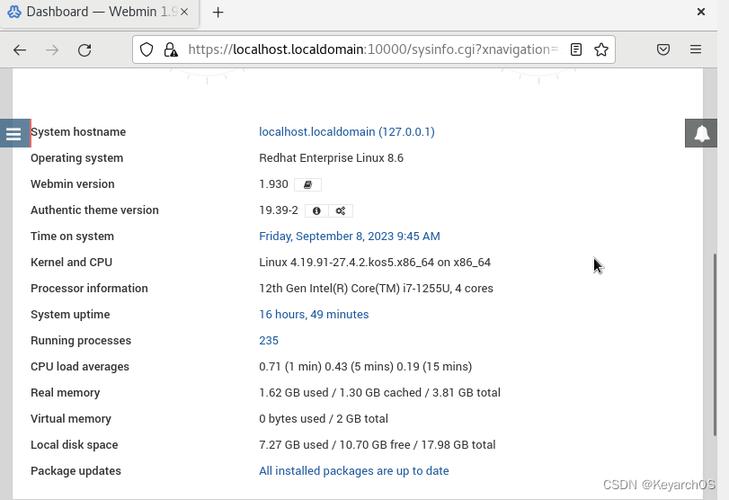
您可以安装 Webmin:
- sudo yum install webmin
安装完成后,您将在输出中看到以下消息:
- Webmin install complete. You can now login to https://your_domain:10000/
- as root with your root password.
三、配置 SSL 证书
Webmin 默认使用 HTTPS,但使用的是自签名的、不受信任的证书,让我们用来自 Let’s Encrypt 的有效证书替换它。
1. 登录 Webmin
在您的 Web 浏览器中导航到 [https://your_domain:10000](https://your_domain:10000),将your_domain 替换为您指向服务器的域名,使用用户名root 和 root 用户的当前密码登录。
2. 设置主机名
登录后,您将看到 Webmin 仪表板,在应用有效证书之前,您必须设置服务器的主机名,查找 System hostname 字段,并单击右侧的链接,如下所示:

这将带您到 Hostname and DNS Client 页面,找到 Hostname 字段,并将您的完全合格的域名输入到该字段中,然后按页面底部的 Save 按钮应用设置。
3. 获取 Let’s Encrypt 证书
点击左侧导航栏上的 Webmin,然后点击 Webmin Configuration,从图标列表中选择 SSL Encryption,然后选择 Let’s Encrypt 选项卡,您将看到一个类似下图的屏幕:

使用此屏幕,您将告诉 Webmin 如何获取和更新您的证书,Let’s Encrypt 证书在 3 个月后过期,但我们可以指示 Webmin 每个月自动尝试更新 Let’s Encrypt 证书,Let’s Encrypt 在我们的服务器上查找一个验证文件,因此我们将配置 Webmin 将验证文件放在文件夹/var/www/html 中,这是您在先决条件中配置的 Apache Web 服务器使用的文件夹,按照以下步骤设置您的证书:
1、使用您的 FQDN 填写 Hostnames for certificate。
2、对于 Website root directory for validation file,选择 Other Directory 按钮,并输入/var/www/html。
3、对于 Months between automatic renewal,通过在输入框中键入1 并选择输入框左侧的单选按钮来取消 Only renew manually 选项。
4、单击 Request Certificate 按钮,几秒钟后,您将看到一个确认屏幕。
要使用新证书,只需重新加载页面,您的浏览器现在应该指示证书是有效的。
四、使用 Webmin
1. 管理用户和组
Webmin 有许多不同的模块,可以控制从 BIND DNS 服务器到简单的用户添加等各种功能,让我们看看如何创建一个新用户,然后探索如何使用 Webmin 更新操作系统。
我们将管理允许访问 Webmin 的用户,这样我们就不必使用 root 用户登录。
点击 Webmin 选项卡,然后点击 Webmin Users 按钮,这个界面让您管理可以登录到 Webmin 的用户。
点击位于用户表顶部的 Create a new Webmin user 按钮,这将显示 Create Webmin User 屏幕,您可以在其中提供用户名、密码、用户可以访问的模块和其他选项,按照以下步骤创建用户
* 在 Username 中填写sammy。
* 在 Password 中填写您想使用的密码。
* 在 Real Name 中填写Sammy the Shark。
* 点击 Create。
创建用户时,您还可以选择限制用户可以访问的模块以及 Webmin 界面应使用的语言。
现在您有了一个用于 Webmin 的 sammy 用户;您不再需要使用 root 用户登录。
让我们看看如何向系统添加新用户,我们将创建一个名为deploy 的系统用户,用于托管 Web 应用程序。
点击 System 选项卡,然后点击 Users and Groups 按钮,您可以使用此界面添加和管理用户和组。
要添加用户,点击位于 users 表顶部的 Create a new user 按钮,这将显示 Create User 屏幕,您可以在其中提供用户名、密码、组和其他选项,按照以下说明创建用户
* 使用deploy 填写用户名。
* 选择 Auto for user ID。
* 使用描述性名称(如 Deployment user)填写真实姓名。
* 对于主目录,选择 Auto。
* 对于 Shell,从下拉列表中选择 /bin/bash。
* 对于密码,选择 Normal Password 并输入您选择的密码。
* 对于主要组,选择与 user 同名的新组。
* 对于次要组,从 All groups 列表中选择 wheel,然后按 > 按钮将组添加到组内列表中,这将为新用户提供使用 sudo 的权限。
* 按 Create 以创建此新用户。
2. 更新系统软件包
Webmin 还允许您轻松更新服务器上的所有软件包,点击 Webmin 选项卡,然后点击 System 下的 Software Packages,您可以查看所有已安装的软件包,搜索特定的软件包,或者通过选择屏幕上方的过滤器来过滤它们,要更新所有软件包,请点击页面底部的 Update Now 按钮,这将告诉 Webmin 检查所有已安装的软件包是否有可用更新,并提示您升级它们。
通过本文的介绍,你已经学会了如何在 CentOS 上安装和配置 Webmin,并使用它来管理用户和更新系统软件包,Webmin 是一个功能强大的工具,可以让你通过浏览器轻松管理你的服务器,以下是一些关键步骤和注意事项的归纳:
1、安装前准备:确保服务器已设置并具备必要的软件环境,包括 Apache、域名和 DNS 记录等。
2、添加仓库和导入密钥:通过添加 Webmin 仓库和导入 GPG 密钥,确保能够从官方源安装 Webmin。
3、安装 Webmin:使用yum 命令安装 Webmin,并根据提示完成安装过程。
4、配置 SSL 证书:通过 Let’s Encrypt 获取有效证书,确保 Webmin 可以通过 HTTPS 安全访问。
5、管理用户和更新系统:使用 Webmin 管理用户账户和更新系统软件包,保持服务器的安全性和稳定性。
通过这些步骤,你可以充分利用 Webmin 的功能,简化服务器管理工作,希望本文对你有所帮助!











